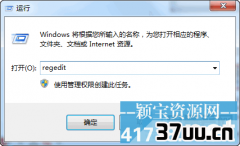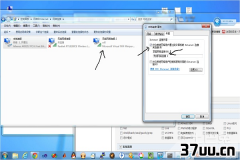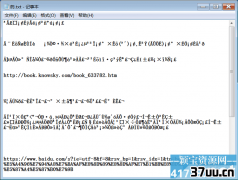屏幕亮度,电脑 屏幕 亮度
我们在使用台式电脑或者笔记本电脑的时候,由于屋里的光线明暗,如果显示器的亮度比较高的话就会损伤我们的眼睛,所以我们需要在这时候调节屏幕亮度,那么问题来了,很多人不知道怎么调节,下面就教大家台式和笔记本硬调节亮度和软调节亮度的方法。
一、台式电脑调节亮度 笔记本电脑直接点击键盘上的快捷键FN+F6或者FN+F7或FN+F8或FN+F9,不同品牌的笔记本电脑调节亮度的快捷键不同,但都会在FX的键上有一个太阳+或者太阳-的标识,这个就是亮度的快捷键了,一起按下就可以减低或者增加屏幕亮度了,非常的简单。

二、台式电脑调节亮度 由于台式电脑是有单独的显示器的,所以我们比笔记本电脑更简单,只需要按显示器上的按键就行了,如下图一般在显示器的下方或者底部有相应的音量按键,直接按就行了。

三、系统自带亮度调节 如果你找不到笔记本电脑的快捷键也找不到台式电脑的亮度按键,那么我们可以在系统里找到软件来调节亮度,方法是1、 win7系统:
点左下角的开始按钮,然后点击控制面板,然后找到显示图标
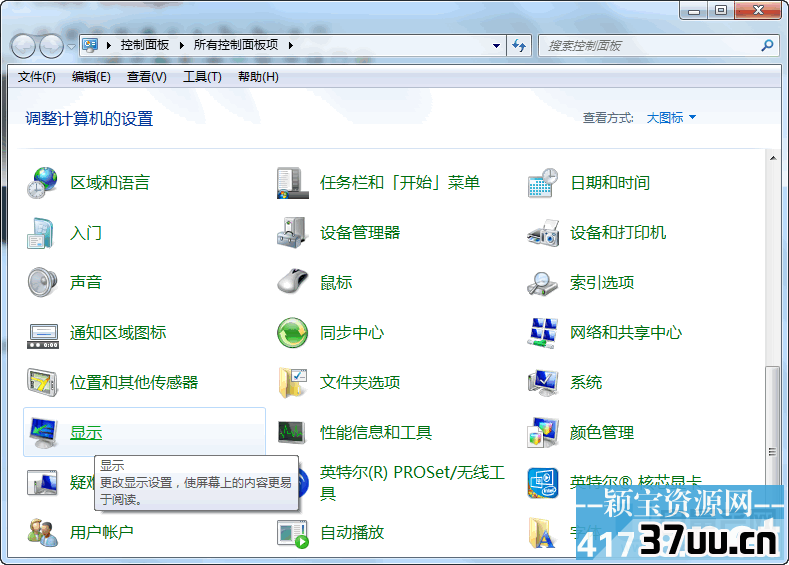
然后点击调整亮度选项,如下图左边位置。
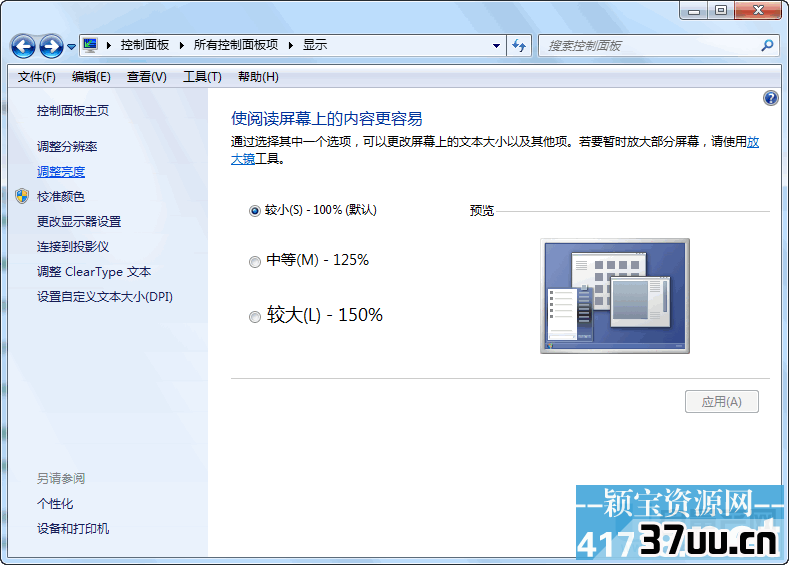
然后就能在下方看到屏幕亮度的调节滑块了,左边滑动就是亮度降低,右边滑动就是亮度增加。
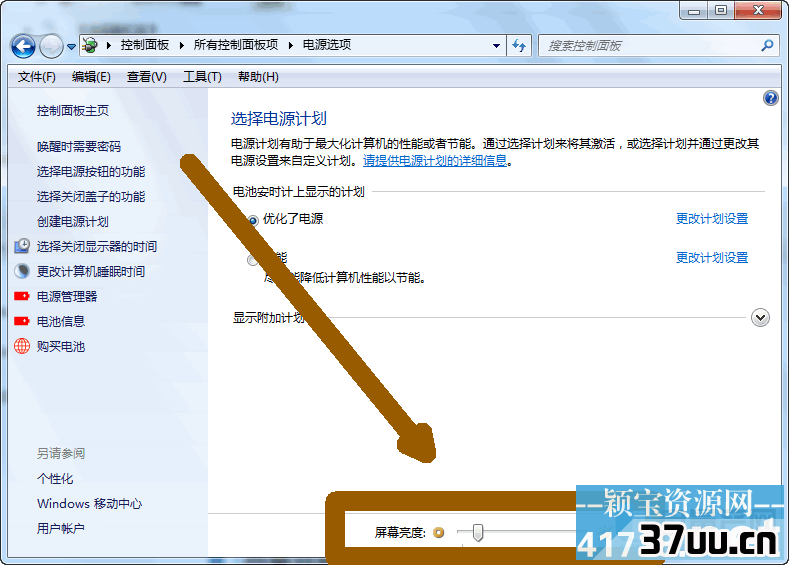
2、win10系统 首先点击屏幕右下角的电源图标,就会出现下图这样的菜单,我们直接点击调整屏幕亮度,如下图位置。
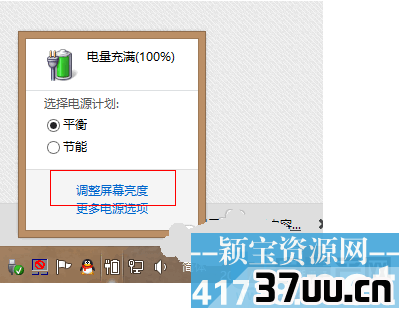
然后跟win7一样的在窗口下方有一个亮度滑块,滑动就可以调节亮度了。
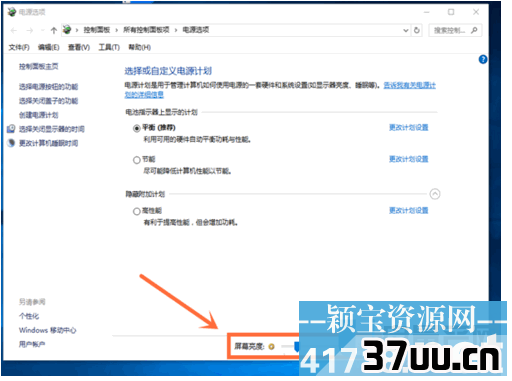
当然win10系统也可以去设置里-系统图标-然后调整亮度级别选项中调整亮度,只是多操作几步。
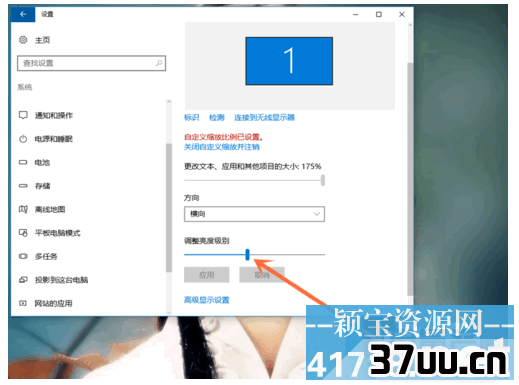
总结:
不管是win7还是win8,win10上面的教程都适用,而且操作方法都一样的,可以看到调节亮度可以从快捷键,显示器上的按钮,系统里的设置里去调节,方法这么多,记住一种以后就找得到调节方式了。
版权保护: 本文由 烟冰心 原创,转载请保留链接: https://www.37uu.cn/detail/5381.html
- 上一篇:没有了
- 下一篇:没有了